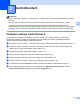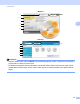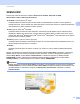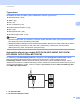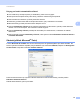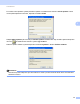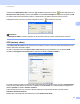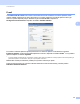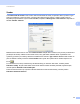Software User's Guide
Table Of Contents
- PŘÍRUČKA UŽIVATELE PROGRAMŮ
- Obsah
- Windows®
- 1 Tisk
- Použití ovladače tiskárny Brother
- Funkce
- Výběr správného typu papíru
- Současný tisk, skenování a faxování
- Vymazání dat z paměti
- Sledování stavu
- Nastavení ovladače tiskárny
- Přístup k nastavení ovladače tiskárny
- Záložka Základní
- Záložka Pokročilé
- Používání aplikace FaceFilter Studio od společnosti REALLUSION pro tisk fotografií
- 2 Skenování
- Skenování dokumentu pomocí ovladače TWAIN
- Skenování dokumentu pomocí ovladače WIA (Windows® XP/Windows Vista®)
- Skenování dokumentu při použití ovladače WIA (uživatelé Windows Photo Gallery a Windows Fax a skenování)
- Používání aplikace ScanSoft™ PaperPort™ 11SE s funkcí OCR od společnosti NUANCE™
- Zobrazení položek
- Organizace položek ve složkách
- Rychlé odkazy na jiné aplikace
- Aplikace ScanSoft™ PaperPort™ 11SE s funkcí OCR umožňuje převedení obrázku na text, který lze upravit.
- Import položek z jiných aplikací
- Export položek do jiných formátů
- Odinstalování aplikace ScanSoft™ PaperPort™ 11SE s funkcí OCR
- 3 ControlCenter3
- 4 Vzdálená instalace (není k dispozici pro modely DCP, MFC-253CW, MFC-255CW, MFC-257CW a MFC-295CN)
- 5 Program Brother PC-FAX (pouze modely MFC)
- 6 PhotoCapture Center™
- 7 Nastavení brány firewall (pouze pro síťové uživatele)
- 1 Tisk
- Apple Macintosh
- 8 Tisk a faxování
- 9 Skenování
- 10 ControlCenter2
- 11 Vzdálená instalace a PhotoCapture Center™
- Používání tlačítka Scan (Sken)
- Rejstřík
- brother CZE
ControlCenter3
62
3
E-mail 3
Volba Skenovat do e-mailu vám umožní skenovat dokument do nastavené e-mailové aplikace, takže
můžete odeslat naskenovanou úlohu jako přílohu. Pro změnu nastavené e-mailové aplikace nebo typu
souboru v příloze klepněte pravým tlačítkem myši na tlačítko E-mail, klepněte na
Konfigurace ControlCenter a klepněte na záložku Tlačítko softwaru.
Pro změnu e-mailové aplikace vyberte preferovanou e-mailovou aplikaci z rozbalovacího seznamu
E-mailová aplikace. Pokud chcete přidat aplikaci do seznamu, klepněte na tlačítko Přidat
1
. Pro vymazání
aplikace klepněte na tlačítko Vymazat.
1
Po prvním spuštění ControlCenter3 se v rozbalovacím seznamu objeví seznam kompatibilních e-mailových aplikací. Pokud máte problémy při
použití vlastní aplikace s ControlCenter3, měli byste si vybrat aplikaci ze seznamu.
Můžete také změnit jiná nastavení použitá pro vytvoření souborových příloh.
Pokud chcete skenovat a po vytvoření náhledu dokumentu oříznout část stránky, označte políčko
Zobrazení Vlastností skeneru.